ВУЗ: Не указан
Категория: Не указан
Дисциплина: Не указана
Добавлен: 30.10.2023
Просмотров: 3588
Скачиваний: 424
ВНИМАНИЕ! Если данный файл нарушает Ваши авторские права, то обязательно сообщите нам.
Нажмите кнопку Пуск, введите архивация в поле Начать поиск и щелкните Архивация и восстановление в списке Программы.
Примечание. Если появится сообщение с предложением закрыть все программы, сохраните открытые документы и закройте программы самостоятельно. Либо нажмите кнопку Закрыть программы.
Выберите параметр Настроить резервное копирование в разделе Резервное копирование или восстановление файлов.
Укажите место сохранения резервной копии и нажмите кнопку Далее.
Примечание. Не забудьте сохранить файлы резервных копий на съемном носителе или в сетевой папке.
Выберите параметр Предоставить выбор Windows или Предоставить мне выбор и нажмите кнопку Далее.
Выберите необходимые файлы и нажмите кнопку Далее или Сохранить параметры и запустить архивацию.
Резервная копия будет сохранена в указанном месте.
Резервное копирование компьютера под управлением Windows Vista
Примечание. Данные, копируемые с помощью центра архивации и восстановления Windows Vista, можно восстановить только в операционной системе Windows Vista.
Нажмите кнопку Пуск, введите архивация в поле Начать поиск и щелкните Архивация и восстановление в списке Программы.
В разделе Архивация файлов или всего содержимого компьютера выберите пункт Архивация файлов.
Укажите место сохранения резервной копии и нажмите кнопку Далее.
Выберите один или несколько дисков для резервного копирования и нажмите кнопку Далее.
Выберите один или несколько типов файлов для резервного копирования и нажмите кнопку Далее.
Щелкните элемент Сохранить параметры и запустите резервное копирование.
Резервная копия будет сохранена в указанном месте.
Способ 4. Передача файлов с компьютера на базе Windows 2000, Windows XP или Windows Server 2003
Использование мастера переноса файлов и параметров Windows XP
Вы можете использовать мастер переноса файлов и параметров Windows XP, чтобы перенести файлы на компьютер с Windows XP, Windows Server 2003 или Windows 2000.
Нажмите кнопку Пуск, выберите Все программы, Стандартные, Служебные и затем Мастер переноса файлов и параметров.
Нажмите кнопку Далее, выберите вариант Исходный компьютер и снова нажмите кнопку Далее.Выберите параметры переноса файлов. Если выбрать параметр Другое, можно будет сохранить файлы в сетевой папке или на съемном носителе, что позволит создать резервную копию данных.
Выберите элементы, подлежащие резервному копированию, и нажмите кнопку Далее.
Кейс-задача 5. Изучить должностные обязанности сотрудников отделов. На основании изученной информации необходимо создать учетную запись пользователя базы данных с необходимыми правами доступа для обеспечения рабочей деятельности.
В MySQL имя пользователя состоит из 2-х частей: имени пользователя (обязательно) и хоста (может быть опущена, тогда она означает ‘%’):
‘someuser’@’somehost’, аналогично, почтовому адресу.
Поняв это правило, посмотрим, как по умолчанию выглядит суперпользователь. На самом деле полностью учетка записывается трижды: ‘root’@’localhost’, ‘root’@’127.0.0.1’ и ‘root’@’::1’ с одинаковым парольным хешем.
В хостовой части могут использоваться DNS-имена, IP-адреса и символ подстановки %, обозначающий любой (любые) символы.
Примеры записи хоста:
somehost.example.com
localhost
127.0.0.1
::1
192.168.123.%
192.168.123.0/255.255.255.0
%
Примечание: имена и адреса следует указывать в том формате, в каком возвращает системный DNS resolver сервера.
Кейс-задача 2. Проведите инсталляцию и отладку программного обеспечения для разработки веб-сайта.
Необходимость в инсталляции приложения для возможности его использования обуславливается тем, что в изначальной форме оно размещается на носителе в сжатой форме. Установка выполняется специальным пакетным менеджером или инсталлятором и включает в себя:
-
копирование файлов с носителя в память жесткого диска компьютера; -
проверку ПК на совместимость; -
распаковку архива; -
размещение всей файлов в правильных папках и в правильной очередности; -
создание самостоятельно выполняющихся команд в реестре и автозагрузке; -
создание конфигурационных файлов, позволяющих менять настройки программы в дальнейшем по желанию пользователя.
Чаще всего все эти процессы невидимы для пользователя и выполняются автоматически. Однако это зависит от вида инсталляции.
Процесс инсталляции не всегда проходит одинаково. В зависимости от особенностей программы, производители прописывают разные особенности её установки на компьютере. Используются такие виды инсталляции ПО:
-
Ручная — инсталляция при отсутствии автоматического установщика, требующая выполнения большого количества операций непосредственно пользователем. -
Тихая — инсталляция, при которой отключается отображение сообщений и всплывающих окон системы и других приложений. -
Автоматическая — от пользователя требуется лишь запустить процесс инсталляции и, в некоторых случаях, провести начальные настойки и подтвердить согласие с лицензионным соглашением, в то время как все остальные требуемые операции будут совершены самой программой. Это наиболее распространенный способ установки на сегодня. -
Удаленная — инсталляция, которая происходит на другом устройстве, присоединенном по локальной сети. Является частым выбором для компьютеров, не имеющих экрана. Таким методом чаще всего пользуются, когда есть необходимость установить программу на большое число рабочих компьютеров в крупных корпорациях. Также используется для настройки серверов. -
Самостоятельная — запуск установки изначально прописан в файловой системе программы, что позволяет инсталляции начаться сразу же, без дополнительных действий со стороны пользователя. Чаще всего так инсталлируются драйвера, которые не являются программами, но обеспечивают их правильную работу. -
Чистая — инсталляция таким путем, который подходит для каждой компьютерной программы и не имеющим никаких отличий в зависимости от устанавливаемого приложения. -
Непосредственная — установка программы производится используя файлы, уже имеющиеся в памяти компьютера, не прибегая к внешнему доступу через дисковод или USB.
Кейс-задача 3. Исходя из разработанной вами технической архитектуры и описания конфигураций ПК определите, какие из них нуждаются в модернизации и предложите соответствующие решения.
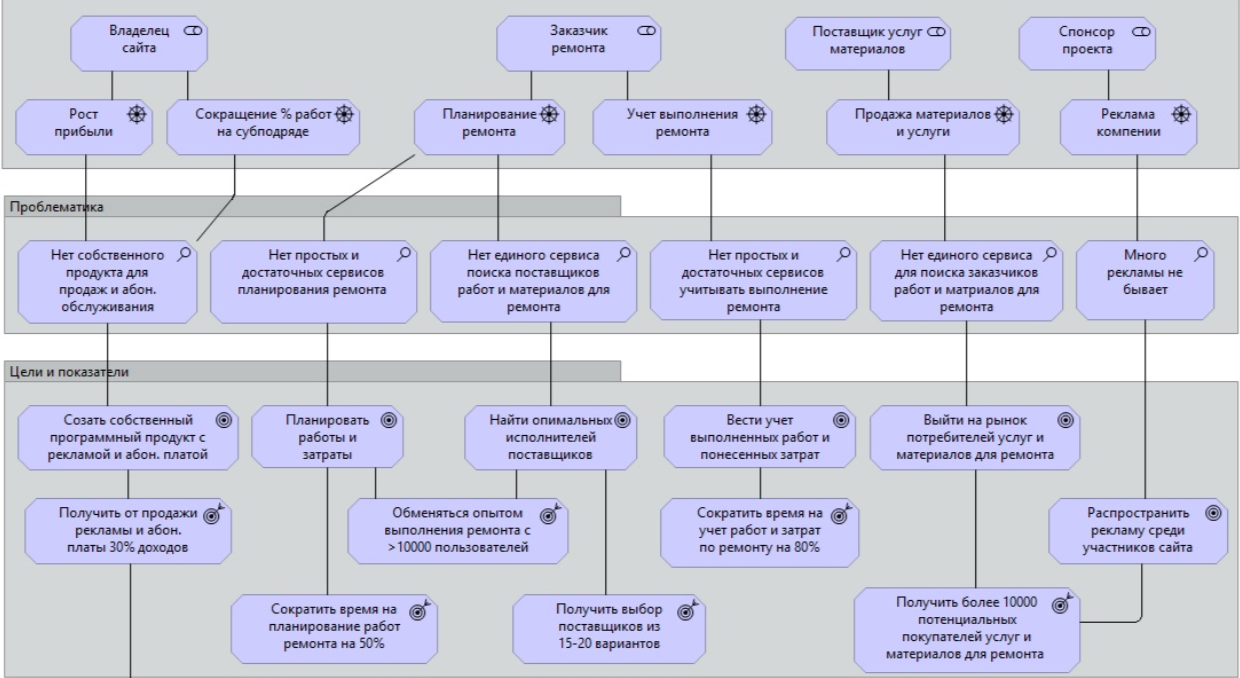
Кейс-задача 4. Сформулируйте задачи автоматизации отдельных бизнес-процессов предприятия.
Автоматизация процессов необходима для:
-
Оптимизации поставленных задач. Программа поможет назначить ответственного, установить сроки для каждого процесса, при этом экономится время на лишние согласования; -
Поможет избежать ошибок, которые часто являются последствием человеческого фактора, такого как невнимательность, забывчивость и т.д. -
Упростить процесс работы и ускорить его. Уменьшая количество задач, которые необходимо было бы выполнить вручную. А также сделать работу более понятной каждому менеджеру. -
Сделать обработку и хранение информации более безопасными. Такой информацией могут быть личные данные клиентов, сотрудников, контактные данные, покупки и т.д. -
Сделать процесс работы бизнеса более прозрачным. Руководитель может просмотреть отчёты по сотрудникам, прибыли, продажам.
Кейс-задача 5. Перед вами поставлена Кейс-задача консолидации данных серверов филиалов предприятия на сервере базы данных центрального офиса. Линии связи не надежны. Какой режим передачи данных вы выберите? С какой периодичностью и в какие временные интервалы должны передаваться данные?
При выполнении физической консолидации серверы физически перемещаются в единый информационный центр, при этом их представление в компьютерной сети может оставаться прежним, то есть за одним физическим сервером может быть закреплено несколько сетевых сервисов.
Периодичность обновления. Часто, но в небольших объемах.
| Дата: _________ | _________ ___________________ (подпись) (ФИО обучающегося) |

Аттестационный лист
________________________________________________________________________,
(Ф.И.О. обучающегося)
обучающий(ая)ся __ курса заочной формы обучения
группы ______________ по направлению подготовки 54.03.01 Дизайн/ специализация Веб-дизайн успешно прошел(ла) учебную практику (учебно-ознакомительную практику),
с «____» _________ 20_ года по «____» _________ 20_ года в Профильной организации:
________________________________________________________________________,
(наименование Профильной организации)
_________________________________________________________________________
(юридический адрес)
-
Заключение-анализ результатов освоения программы практики:
Индивидуальное задание обучающимся (нужное отметить ):
-
выполнено; -
выполнено не в полном объеме; -
не выполнено;
Владение материалом (нужное отметить ):
Обучающийся:
-
умело анализирует полученный во время практики материал; -
анализирует полученный во время практики материал; -
недостаточно четко и правильно анализирует полученный во время практики материал; -
неправильно анализирует полученный во время практики материал;
Задачи, поставленные на период прохождения практики, обучающимся (нужное отметить ):
-
решены в полном объеме; -
решены в полном объеме, но не полностью раскрыты; -
решены частично, нет четкого обоснования и детализации; -
не решены;
Спектр выполняемых обучающимся функций в период прохождения практики профилю соответствующей образовательной программы (нужное отметить ):
-
соответствует; -
в основном соответствует; -
частично соответствует; -
не соответствует;
Ответы на практические кейсы-задачи, необходимые для оценки знаний, умений, навыков и (или) опыта деятельности, обучающийся (нужное отметить ):
-
дает аргументированные ответы на вопросы; -
дает ответы на вопросы по существу; -
дает ответы на вопросы не по существу; -
не может ответить на вопросы;
Оформление обучающимся отчета по практике (нужное отметить ):
-
отчет о прохождении практики оформлен правильно; -
отчет о прохождении практики оформлен с незначительными недостатками; -
отчет о прохождении практики оформлен с недостатками; -
отчет о прохождении практики оформлен неверно;
Аттестуемый продемонстрировал владение следующими профессиональными компетенциями:
| Код | Содержание компетенции | Уровень освоения обучающимся (нужное отметить √)* |
| Профессиональные компетенции | ||
| ПК-1 | Способен документационно обеспечивать управление организацией |
|
| ПК-3 | Способен осуществлять деятельность по развитию персонала |
|
| ОПК-2 | Способен работать с научной литературой; собирать, анализировать и обобщать результаты научных исследований; оценивать полученную информацию; самостоятельно проводить научно-исследовательскую работу; участвовать в научно-практических конференциях |
|
| ОПК-3 | Способен выполнять поисковые эскизы изобразительными средствами и способами проектной графики; разрабатывать проектную идею, основанную на концептуальном, творческом подходе к решению дизайнерской задачи; синтезировать набор возможных решений и научно обосновывать свои предложения при проектировании дизайн-объектов, удовлетворяющих утилитарные и эстетические потребности человека (техника и оборудование, транспортные средства, интерьеры, полиграфия, товары народного потребления) |
|
| ОПК-4 | Способен проектировать, моделировать, конструировать предметы, товары, промышленные образцы и коллекции, художественные предметно-пространственные комплексы, интерьеры зданий и сооружений архитектурно-пространственной среды, объекты ландшафтного дизайна, используя линейно-конструктивное построение, цветовое решение композиции, современную шрифтовую культуру и способы проектной графики |
|
| ОПК-5 | Способен организовывать, проводить и участвовать в выставках, конкурсах, фестивалях и других творческих мероприятиях |
|